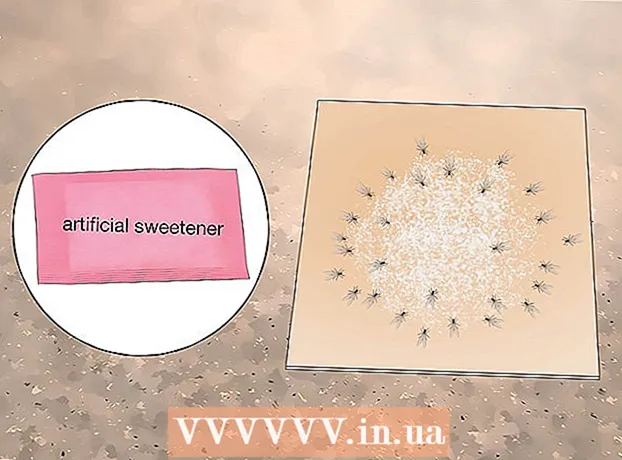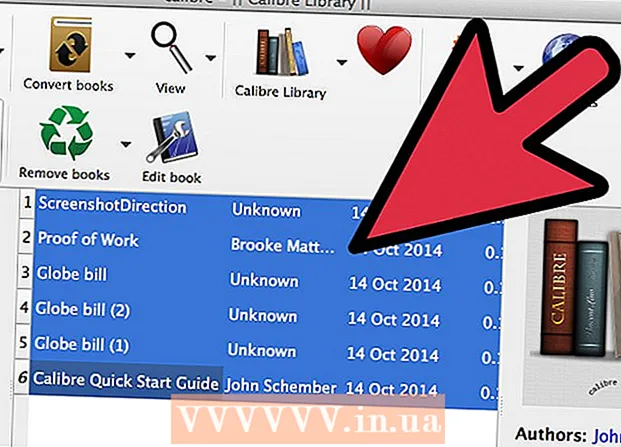Muallif:
Marcus Baldwin
Yaratilish Sanasi:
17 Iyun 2021
Yangilanish Sanasi:
24 Iyun 2024
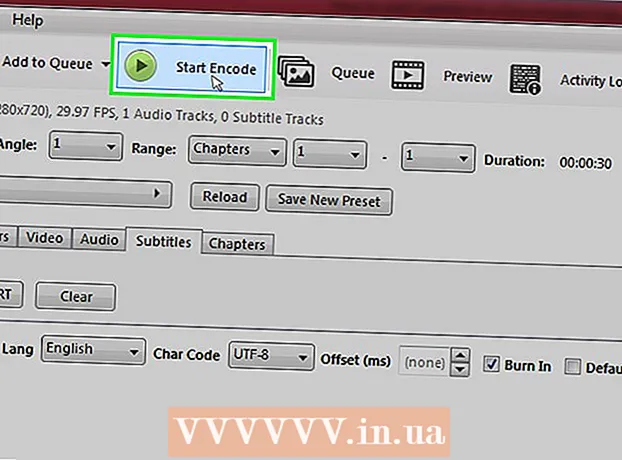
Tarkib
- Qadamlar
- 4 -qismning 1 -qismi: Windows -da subtitr faylini qanday yaratish kerak
- 4 -qismning 2 -qismi: Mac OS X -da subtitr faylini qanday yaratish kerak
- 4 -qismning 3 -qismi: Subtitr faylini VLC -ga qanday qo'shish kerak
- 4 -qism 4: HandBrake -ga subtitr faylini qanday qo'shish kerak
- Maslahatlar
- Ogohlantirishlar
Ushbu maqola sizga yuklangan videongizga qanday qilib subtitr yaratish va qo'shish kerakligini ko'rsatadi. Agar siz matn tahrirlovchisida subtitrli fayl yaratgan bo'lsangiz, uni VLC yoki HandBrake bepul dasturidan foydalanib, videongizga qo'shishingiz mumkin.
Qadamlar
4 -qismning 1 -qismi: Windows -da subtitr faylini qanday yaratish kerak
 1 Boshlash menyusini oching
1 Boshlash menyusini oching  . Ekranning pastki chap burchagidagi Windows logotipini bosing.
. Ekranning pastki chap burchagidagi Windows logotipini bosing.  2 Kirish daftar. Bu Notepad matnli tahrirlovchisini qidiradi.
2 Kirish daftar. Bu Notepad matnli tahrirlovchisini qidiradi.  3 Ustiga bosing Daftar. Siz uni Boshlash menyusining yuqori qismida topasiz. Notepad matn muharriri ochiladi.
3 Ustiga bosing Daftar. Siz uni Boshlash menyusining yuqori qismida topasiz. Notepad matn muharriri ochiladi.  4 Birinchi subtitr uchun belgini kiriting. Kirish 0va keyin bosing ↵ Kirishyangi qatorni boshlash uchun.
4 Birinchi subtitr uchun belgini kiriting. Kirish 0va keyin bosing ↵ Kirishyangi qatorni boshlash uchun. - Ikkinchi subtitr uchun kiriting 1, uchinchisi uchun 2 va boshqalar.
 5 Subtitr matni uchun vaqt tamg'asini yarating. Har bir vaqt tamg'asi HH: MM: SS.MM formatida kiritilishi kerak, bu belgilar orasida bo'sh joy bo'lishi kerak -> va boshqa bo'sh joy, ya'ni HH: MM: SS.MM -> HH: MM: SS.MM. ..
5 Subtitr matni uchun vaqt tamg'asini yarating. Har bir vaqt tamg'asi HH: MM: SS.MM formatida kiritilishi kerak, bu belgilar orasida bo'sh joy bo'lishi kerak -> va boshqa bo'sh joy, ya'ni HH: MM: SS.MM -> HH: MM: SS.MM. .. - Masalan, videoning 5 dan 10 soniyagacha birinchi taglavhasini ko'rsatish uchun kiriting 00:00:05.00 --> 00:00:10.00... Ba'zi hollarda soniya va millisekundlar orasida nuqta emas, vergul bo'lishi kerak.
 6 Ustiga bosing ↵ Kirish. Siz subtitr matnini kiritishingiz kerak bo'lgan yangi qator yaratiladi.
6 Ustiga bosing ↵ Kirish. Siz subtitr matnini kiritishingiz kerak bo'lgan yangi qator yaratiladi.  7 Subtitr matnini kiriting. Agar bosmasangiz ↵ Kirish, subtitr bir qatorli bo'ladi.
7 Subtitr matnini kiriting. Agar bosmasangiz ↵ Kirish, subtitr bir qatorli bo'ladi. - Ikki qatorli subtitr yaratish uchun matnning bir qismini kiriting, tugmasini bosing ↵ Kirish va yozishni davom ettiring.
 8 Ikki marta bosing ↵ Kirish. Oldingi va keyingi taglavhalar orasiga bo'sh satr qo'yiladi.
8 Ikki marta bosing ↵ Kirish. Oldingi va keyingi taglavhalar orasiga bo'sh satr qo'yiladi.  9 Qolgan subtitrlarni yarating. Buning uchun subtitr belgisi, vaqt tamg'asi, hech bo'lmaganda bitta matn qatori va matn va keyingi taglavha belgisi orasidagi bo'sh qatorni kiriting.
9 Qolgan subtitrlarni yarating. Buning uchun subtitr belgisi, vaqt tamg'asi, hech bo'lmaganda bitta matn qatori va matn va keyingi taglavha belgisi orasidagi bo'sh qatorni kiriting.  10 Menyuni oching Fayl. Notepad -ning yuqori chap burchagida.
10 Menyuni oching Fayl. Notepad -ning yuqori chap burchagida.  11 Ustiga bosing Sifatida saqlash. Siz bu variantni Fayl menyusida topasiz. "Saqlash" oynasi ochiladi.
11 Ustiga bosing Sifatida saqlash. Siz bu variantni Fayl menyusida topasiz. "Saqlash" oynasi ochiladi.  12 Video uchun nom kiriting. Fayl nomi matn maydoniga subtitr faylining nomi uchun subtitrlar yaratilayotgan videoning nomini kiriting. Subtitr faylining nomi ekrandagi video nomi bilan bir xil bo'lishi kerak (katta harflarga e'tibor bering).
12 Video uchun nom kiriting. Fayl nomi matn maydoniga subtitr faylining nomi uchun subtitrlar yaratilayotgan videoning nomini kiriting. Subtitr faylining nomi ekrandagi video nomi bilan bir xil bo'lishi kerak (katta harflarga e'tibor bering). - Masalan, agar video Office Romance deb nomlangan bo'lsa, kiriting Ishdagi ishq.
 13 Fayl turi menyusini oching. Bu derazaning pastki qismida.
13 Fayl turi menyusini oching. Bu derazaning pastki qismida.  14 Ustiga bosing Barcha fayllar. Siz bu variantni menyuda topasiz.
14 Ustiga bosing Barcha fayllar. Siz bu variantni menyuda topasiz.  15 Fayl kengaytmasini SRT ga o'zgartiring. Kirish .srt fayl nomidan keyin.
15 Fayl kengaytmasini SRT ga o'zgartiring. Kirish .srt fayl nomidan keyin. - Bizning misolimizda subtitr fayli nomlanadi Office Romance.srt.
 16 Agar subtitrlaringiz ingliz tilida bo'lmasa, kodlashni o'zgartiring. Buning uchun:
16 Agar subtitrlaringiz ingliz tilida bo'lmasa, kodlashni o'zgartiring. Buning uchun: - Oynaning o'ng pastki burchagidagi Kodlash menyusini oching.
- Menyuda "UTF-8" ni bosing.
 17 Ustiga bosing Saqlash. Bu tugma oynaning pastki qismida joylashgan. SRT fayli tanlangan papkada saqlanadi. Endi yaratilgan subtitr faylini videoga qo'shing.
17 Ustiga bosing Saqlash. Bu tugma oynaning pastki qismida joylashgan. SRT fayli tanlangan papkada saqlanadi. Endi yaratilgan subtitr faylini videoga qo'shing.
4 -qismning 2 -qismi: Mac OS X -da subtitr faylini qanday yaratish kerak
 1 Spotlight -ni ochish
1 Spotlight -ni ochish  . Ekranning o'ng yuqori burchagidagi kattalashtirish oynasi belgisini bosing. Qidiruv paneli ochiladi.
. Ekranning o'ng yuqori burchagidagi kattalashtirish oynasi belgisini bosing. Qidiruv paneli ochiladi.  2 Kirish matnli. Bu TextEdit matn muharririni qidiradi.
2 Kirish matnli. Bu TextEdit matn muharririni qidiradi.  3 Ikki marta bosing TextEdit. Bu qidiruv natijalarining yuqori qismiga yaqin. TextEdit muharriri ochiladi.
3 Ikki marta bosing TextEdit. Bu qidiruv natijalarining yuqori qismiga yaqin. TextEdit muharriri ochiladi.  4 Birinchi subtitr uchun belgini kiriting. Kirish 0va keyin bosing ↵ Kirishyangi qatorni boshlash uchun.
4 Birinchi subtitr uchun belgini kiriting. Kirish 0va keyin bosing ↵ Kirishyangi qatorni boshlash uchun. - Ikkinchi subtitr uchun kiriting 1, uchinchisi uchun 2 va boshqalar.
 5 Subtitr matni uchun vaqt tamg'asini yarating. Har bir vaqt tamg'asi HH: MM: SS.MM formatida kiritilishi kerak, bu belgilar orasida bo'sh joy bo'lishi kerak -> va boshqa bo'sh joy, ya'ni HH: MM: SS.MM -> HH: MM: SS.MM. ..
5 Subtitr matni uchun vaqt tamg'asini yarating. Har bir vaqt tamg'asi HH: MM: SS.MM formatida kiritilishi kerak, bu belgilar orasida bo'sh joy bo'lishi kerak -> va boshqa bo'sh joy, ya'ni HH: MM: SS.MM -> HH: MM: SS.MM. .. - Masalan, videoning 5 dan 10 soniyagacha birinchi taglavhasini ko'rsatish uchun kiriting 00:00:05.00 --> 00:00:10.00.
 6 Ustiga bosing ⏎ Qaytish. Siz subtitr matnini kiritishingiz kerak bo'lgan yangi qator yaratiladi.
6 Ustiga bosing ⏎ Qaytish. Siz subtitr matnini kiritishingiz kerak bo'lgan yangi qator yaratiladi.  7 Subtitr matnini kiriting. Agar bosmasangiz ↵ Kirish, subtitr bir qatorli bo'ladi.
7 Subtitr matnini kiriting. Agar bosmasangiz ↵ Kirish, subtitr bir qatorli bo'ladi. - Ikki qatorli subtitr yaratish uchun matnning bir qismini kiriting, tugmasini bosing ⏎ Qaytish va yozishni davom ettiring.
 8 Ikki marta bosing ⏎ Qaytish. Oldingi va keyingi taglavhalar orasiga bo'sh satr qo'yiladi.
8 Ikki marta bosing ⏎ Qaytish. Oldingi va keyingi taglavhalar orasiga bo'sh satr qo'yiladi.  9 Qolgan subtitrlarni yarating. Buning uchun taglavha belgisi, vaqt tamg'asi, hech bo'lmaganda bitta matn qatori va matn va keyingi taglavha belgisi orasidagi bo'sh qatorni kiriting.
9 Qolgan subtitrlarni yarating. Buning uchun taglavha belgisi, vaqt tamg'asi, hech bo'lmaganda bitta matn qatori va matn va keyingi taglavha belgisi orasidagi bo'sh qatorni kiriting.  10 Menyuni oching Format. Bu ekranning yuqori qismida.
10 Menyuni oching Format. Bu ekranning yuqori qismida.  11 Ustiga bosing Matn. U Format menyusida joylashgan.
11 Ustiga bosing Matn. U Format menyusida joylashgan.  12 Menyuni oching Fayl. Bu ekranning yuqori chap burchagida.
12 Menyuni oching Fayl. Bu ekranning yuqori chap burchagida.  13 Ustiga bosing Sifatida saqlash. Bu variant ochilgan oynada. "Saqlash" oynasi ochiladi.
13 Ustiga bosing Sifatida saqlash. Bu variant ochilgan oynada. "Saqlash" oynasi ochiladi.  14 Video uchun nom kiriting. Subtitr faylining nomi uchun subtitr yaratayotgan videoning nomini kiriting. Subtitr faylining nomi ekrandagi video nomi bilan bir xil bo'lishi kerak (katta harflarga e'tibor bering).
14 Video uchun nom kiriting. Subtitr faylining nomi uchun subtitr yaratayotgan videoning nomini kiriting. Subtitr faylining nomi ekrandagi video nomi bilan bir xil bo'lishi kerak (katta harflarga e'tibor bering).  15 Fayl kengaytmasini SRT ga o'zgartiring. Kirish .srt o'rniga .txt.
15 Fayl kengaytmasini SRT ga o'zgartiring. Kirish .srt o'rniga .txt.  16 Ustiga bosing Saqlash. Bu tugma oynaning pastki qismida joylashgan. SRT fayli tanlangan papkada saqlanadi. Endi yaratilgan subtitr faylini videoga qo'shing.
16 Ustiga bosing Saqlash. Bu tugma oynaning pastki qismida joylashgan. SRT fayli tanlangan papkada saqlanadi. Endi yaratilgan subtitr faylini videoga qo'shing.
4 -qismning 3 -qismi: Subtitr faylini VLC -ga qanday qo'shish kerak
 1 Subtitr faylini video jildingizga nusxalash. Buning uchun subtitr faylini tanlang, tugmasini bosing Ctrl+C (Windows) yoki . Buyruq+C (Mac) nusxa ko'chirish uchun video papkaga o'ting va ustiga bosing Ctrl+V (Windows) yoki . Buyruq+V (Mac).
1 Subtitr faylini video jildingizga nusxalash. Buning uchun subtitr faylini tanlang, tugmasini bosing Ctrl+C (Windows) yoki . Buyruq+C (Mac) nusxa ko'chirish uchun video papkaga o'ting va ustiga bosing Ctrl+V (Windows) yoki . Buyruq+V (Mac).  2 VLC -da videoni oching. Buning uchun:
2 VLC -da videoni oching. Buning uchun: - Windows - videoni o'ng tugmasini bosing va menyudan "Birga ochish"> "VLC" -ni tanlang.
- Mac - Videoni tanlang va Fayl> Birgalikda ochish> VLC -ni bosing.
- Agar kompyuteringizda VLC media pleer bo'lmasa, uni yuklab oling va o'rnating.
 3 Menyuni oching Subtitrlar. Bu VLC oynasining yuqori qismida.
3 Menyuni oching Subtitrlar. Bu VLC oynasining yuqori qismida. - Mac -da bu menyu ekranning yuqori qismida joylashgan.
 4 Iltimos tanlang Subtitr trek. Bu Subtitrlar menyusida. Menyu ochiladi.
4 Iltimos tanlang Subtitr trek. Bu Subtitrlar menyusida. Menyu ochiladi.  5 Ustiga bosing Trek 1. Bu variant menyuda. Subtitrlar videoda ko'rsatiladi.
5 Ustiga bosing Trek 1. Bu variant menyuda. Subtitrlar videoda ko'rsatiladi.  6 Subtitr faylini qo'lda qo'shing. Agar videoda taglavhalar ko'rsatilmasa, ularni qo'lda qo'shing (agar VLC yopilsa, taglavhalar yana qo'shilishi kerak bo'ladi):
6 Subtitr faylini qo'lda qo'shing. Agar videoda taglavhalar ko'rsatilmasa, ularni qo'lda qo'shing (agar VLC yopilsa, taglavhalar yana qo'shilishi kerak bo'ladi): - Subtitr izini bosing.
- Subtitr faylini qo'shish -ni bosing.
- Subtitr faylini tanlang.
- Ochish -ni bosing.
4 -qism 4: HandBrake -ga subtitr faylini qanday qo'shish kerak
 1 Qo'l tormozini oching. Ananas oynasi belgisini bosing.
1 Qo'l tormozini oching. Ananas oynasi belgisini bosing. - Agar kompyuteringizda HandBrake bo'lmasa, uni https://handbrake.fr/ saytidan bepul yuklab oling.
 2 Ustiga bosing Fayl (Fayl) so'ralganda. Bu menyu HandBrake oynasining chap tomonida joylashgan. Explorer (Windows) yoki Finder (Mac) oynasi ochiladi.
2 Ustiga bosing Fayl (Fayl) so'ralganda. Bu menyu HandBrake oynasining chap tomonida joylashgan. Explorer (Windows) yoki Finder (Mac) oynasi ochiladi. - Agar sizdan so'ralmasa, oynaning yuqori chap burchagidagi "Ochiq manba" ni bosing va menyudan "Fayl" ni bosing.
 3 Videoni tanlang. Istalgan video joylashgan papkaga o'ting va ustiga bosing.
3 Videoni tanlang. Istalgan video joylashgan papkaga o'ting va ustiga bosing.  4 Ustiga bosing Ochiq (Ochiq). U derazaning o'ng pastki qismida joylashgan.
4 Ustiga bosing Ochiq (Ochiq). U derazaning o'ng pastki qismida joylashgan.  5 Ustiga bosing Ko'rib chiqish (Sharh). Bu sahifaning o'rtasida. Bir oyna ochiladi.
5 Ustiga bosing Ko'rib chiqish (Sharh). Bu sahifaning o'rtasida. Bir oyna ochiladi.  6 Fayl nomini kiriting va uni saqlash uchun papkani tanlang. Subtitrli video uchun nom kiriting va keyin video saqlanadigan papkani tanlang.
6 Fayl nomini kiriting va uni saqlash uchun papkani tanlang. Subtitrli video uchun nom kiriting va keyin video saqlanadigan papkani tanlang.  7 Ustiga bosing ok. U oynaning o'ng pastki burchagida.
7 Ustiga bosing ok. U oynaning o'ng pastki burchagida.  8 Yorliqqa o'ting Subtitrlar (Subtitrlar). Siz uni HandBrake oynasining pastki qismida topasiz.
8 Yorliqqa o'ting Subtitrlar (Subtitrlar). Siz uni HandBrake oynasining pastki qismida topasiz.  9 Ustiga bosing SRT -ni import qilish (SRT importi). Bu derazaning chap tomonida.
9 Ustiga bosing SRT -ni import qilish (SRT importi). Bu derazaning chap tomonida. - Windows -dagi kompyuterda, birinchi navbatda, taglavhaning standart yo'lini olib tashlang; Buning uchun trekning o'ng tomonidagi qizil X belgisini bosing.
- Mac -da, treklar menyusini oching va Tashqi SRT qo'shish -ni tanlang.
 10 SRT faylini tanlang. Yaratilgan SRT faylini toping va ustiga bosing.
10 SRT faylini tanlang. Yaratilgan SRT faylini toping va ustiga bosing.  11 Ustiga bosing Ochiq (Ochiq). SRT fayli HandBrake -ga qo'shiladi.
11 Ustiga bosing Ochiq (Ochiq). SRT fayli HandBrake -ga qo'shiladi.  12 "Yonish" yonidagi katakchani belgilang. Bu subtitr fayl nomining o'ng tomonida. Endi subtitrlar har doim videoda ko'rsatiladi, ya'ni video boshqa video pleerlarga mos keladi.
12 "Yonish" yonidagi katakchani belgilang. Bu subtitr fayl nomining o'ng tomonida. Endi subtitrlar har doim videoda ko'rsatiladi, ya'ni video boshqa video pleerlarga mos keladi.  13 Ustiga bosing Kodlashni boshlang (Kodlashni boshlang). Bu HandBrake oynasining yuqori qismiga yaqin. HandBrake videoga subtitr faylini qo'shishni boshlaydi.
13 Ustiga bosing Kodlashni boshlang (Kodlashni boshlang). Bu HandBrake oynasining yuqori qismiga yaqin. HandBrake videoga subtitr faylini qo'shishni boshlaydi. - Jarayon tugagandan so'ng, subtitrli video tanlangan papkada paydo bo'ladi.
Maslahatlar
- Agar siz videongizni Internetda nashr qilmoqchi bo'lsangiz, videongizga SRT faylini qo'shish uchun YouTube -dan foydalaning.
- Subtitr fayllarini yaratish oson emas, lekin ular, masalan, YouTube yoki maxsus xizmatlar tomonidan amalga oshirilgan audio transkripsiyalarga (ovozni aniqlash) qaraganda ancha aniqroq.
Ogohlantirishlar
- Videoga subtitr qo'shish juda uzoq vaqt talab qilishi mumkin.